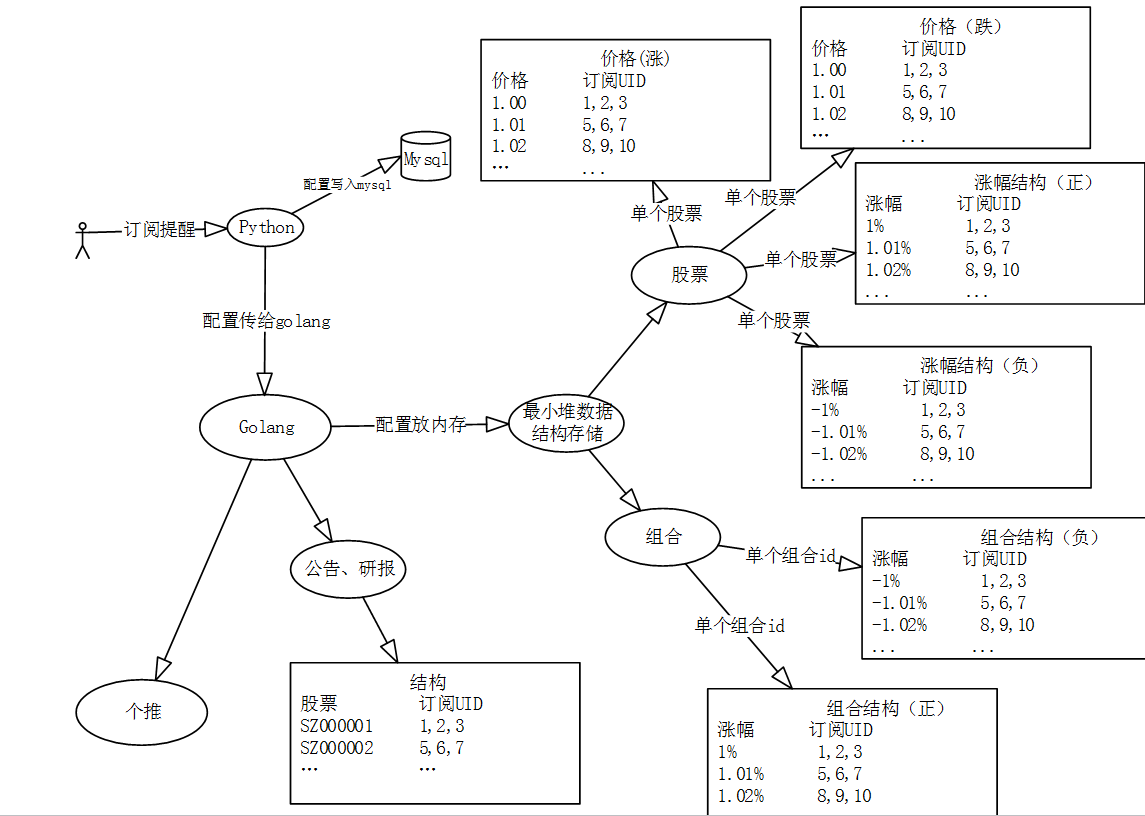一、安装
1.下载:https://www.genymotion.com/download/
没有安装VirtualBox选择with VirtualBox
已经安装VirtualBox选择without VirtualBox
2.安装系统:打开Genymotion–>add–>选择你要的系统–>一路next
3.一直提示下载ova失败,打开C:\Users\linji\AppData\Local\Genymobile\genymotion.log
搜索 .ova 就能找到ova下载地址
例如:http://files2.genymotion.com/dists/5.1.0/ova/genymotion_vbox86p_5.1_160609_162956.ova
下载好后放到C:\Users\linji\AppData\Local\Genymobile\Genymotion\ova
如果没有ova文件夹创建就好了
4.ova文件得和Genymotion一致,如果不一致会有各种各样的问题
二、坑
下载的时候时快时慢算第一个坑
第二个坑:打开Genymotion不能使用管理员打开,而是直接用双击打开程序。这样拖拽到模拟器才能安装。
第三个坑:
app安装不了,因为vbox是X86架构的,所以得安装ARM兼容.
去百度云盘下载Genymotion-ARM-Translation.zip
第四个坑:
app闪退,无法解决的坑。选择安卓版本在4.3(不包含)以下的ova安装,才能正常使用app。
4.3及以上app可以进入但是使用的过程会停止或者闪退。官方bug说暂时没办法解决。
网上说什么显存啊、3D加速 都没用.
第五个坑:
声音. 声音太小,也暂时无法解决.
三、使用
其他就正常使用就好了.
app使用拖拽到模拟器就可以自动安装.